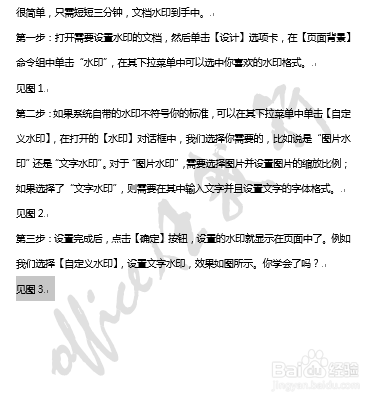1、首先打开需要设置水印的文档,然后单击【设计】选项卡。

2、然后在【页面背景】命令组中单击“水印”,在其下拉菜单中可以选中你喜欢的水印格式。
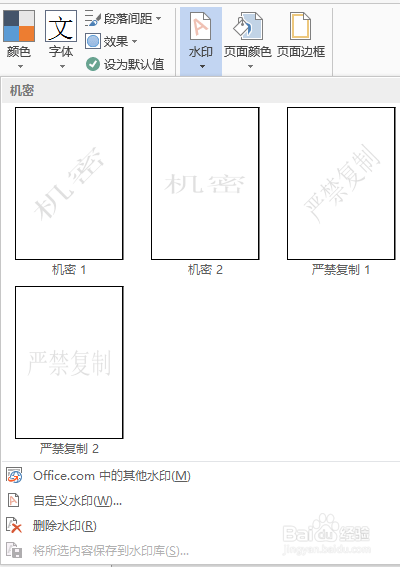
3、如果系统自带的水印不符号你的标准,可以在其下拉菜单中单击【自定义水印】,在打开的【水印】对话框中,我们选择你需要的,比如说是“图片水印”还是“文字水印”。

4、对于“图片水印”,需要选择图片并设置图片的缩放比例;如果选择了“文字水印”,则需要在其中输入文字并且设置文字的字体格式。

5、设置完成后,点击【确定】按钮,设置的水印就显示在页面中了。

6、例如我们选择【自定义水印】,设置文字水印,效果如图所示。你学会了吗?